教你破解系统登陆密码超简单
九种破解登录密码方法

九种破解登录密码方法九种解破登录码密方法1indWowsP的X用过程使如果你是一中很容个遗易忘人的那,一定不要忘记在第一么设次置码的同密创建时张一可以恢复indWowXPs的账户中密码的动启,它盘可以让你免格去式硬盘的烦恼化。
从控制“板”中找面到用“户账户”,选中项己的自账进入户图如示所的制界面,控我可以看们左到侧任务表列中有一“阻项一止个已记忘的码密”,点后便可击开打“记忘码向密”,向导会提示插导入张格一式过的空白磁化,盘作操过中程让会输你入账该户使用所的密码,快便很可以创建一张密重码盘设。
以后当,我忘记们了户账密码时候的,没有使在“欢迎屏幕用”录方式登的况下情录登Wi到ndowXPs,按后“下trClA+l+tDl”e合组,出键“W现idnwo安s”窗口全,击选点项“更改中密码按”,钮现出改密码窗口。
这个更口中,将窗当用户前密码备的份点击左下角,“份备”按钮激活“,忘密记向码导,按照”示创建提密重设盘码。
如果在inWowdXPs登录的口窗入了输错的误码密,会就弹出登“失败录”口,窗如你的果想不起确自己的来密码什么时是,点击“可设重”按,钮启密动重设向码导,过通才刚创建的所码密重设盘就可,用这张以码重密设更盘密码并启动改系。
重新统设密定,码登W录ndiwsXoP。
“密重码盘”的设建,创含有一的危定性,因险任何人都为以可用使一张“这密码设重”来盘录登WindoswPX都可以,以该用的名义进户入用帐户户,操作真正户用所能作操的一切所,以必须“密将码设盘重”存在保适当的方地,防丢失或以泄密。
失方1—法利—用a“dimintsator”r(方此适用于管法理用户员不是名“admniistraor”的t情)况我们道知安装在iWdowsXPn过中,程先首是以“dmaiinsrattr”o认登录,默后然要求会创一个新账户,以进建Wi入ndosXw时P用使新建账此户登录,且而W在idnwsoPX登录界面中也只会出现创建的这个用的户号,账会不出“a现dinistmatrro,”但实际上该a“diminstrtar”o号还账存是的在并,且密码为空。
破解电脑密码的方法
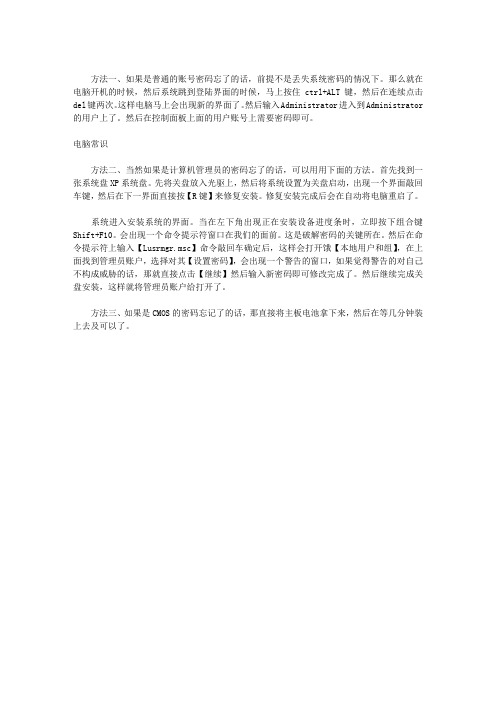
方法一、如果是普通的账号密码忘了的话,前提不是丢失系统密码的情况下。
那么就在电脑开机的时候,然后系统跳到登陆界面的时候,马上按住ctrl+ALT键,然后在连续点击del键两次。
这样电脑马上会出现新的界面了。
然后输入Administrator进入到Administrator 的用户上了。
然后在控制面板上面的用户账号上需要密码即可。
电脑常识
方法二、当然如果是计算机管理员的密码忘了的话,可以用用下面的方法。
首先找到一张系统盘XP系统盘。
先将关盘放入光驱上,然后将系统设置为关盘启动,出现一个界面敲回车键,然后在下一界面直接按【R键】来修复安装。
修复安装完成后会在自动将电脑重启了。
系统进入安装系统的界面。
当在左下角出现正在安装设备进度条时,立即按下组合键Shift+F10。
会出现一个命令提示符窗口在我们的面前。
这是破解密码的关键所在。
然后在命令提示符上输入【Lusrmgr.msc】命令敲回车确定后,这样会打开饿【本地用户和组】,在上面找到管理员账户,选择对其【设置密码】,会出现一个警告的窗口,如果觉得警告的对自己不构成威胁的话,那就直接点击【继续】然后输入新密码即可修改完成了。
然后继续完成关盘安装,这样就将管理员账户给打开了。
方法三、如果是CMOS的密码忘记了的话,那直接将主板电池拿下来,然后在等几分钟装上去及可以了。
清除windows登录密码最简单方法
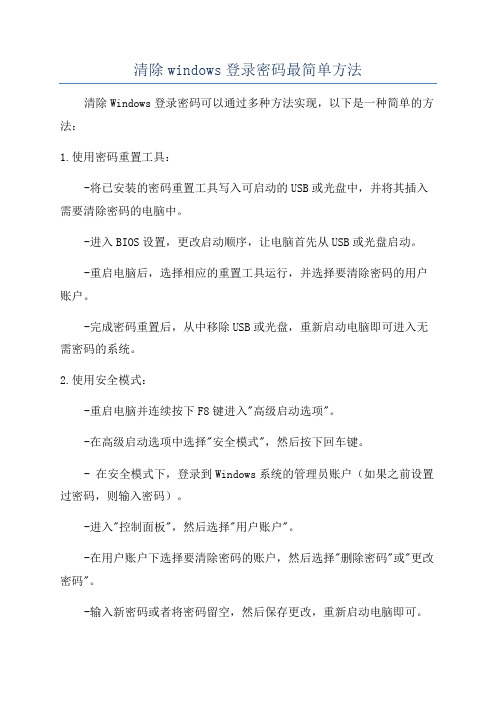
清除windows登录密码最简单方法
清除Windows登录密码可以通过多种方法实现,以下是一种简单的方法:
1.使用密码重置工具:
-将已安装的密码重置工具写入可启动的USB或光盘中,并将其插入需要清除密码的电脑中。
-进入BIOS设置,更改启动顺序,让电脑首先从USB或光盘启动。
-重启电脑后,选择相应的重置工具运行,并选择要清除密码的用户账户。
-完成密码重置后,从中移除USB或光盘,重新启动电脑即可进入无需密码的系统。
2.使用安全模式:
-重启电脑并连续按下F8键进入"高级启动选项"。
-在高级启动选项中选择"安全模式",然后按下回车键。
- 在安全模式下,登录到Windows系统的管理员账户(如果之前设置过密码,则输入密码)。
-进入"控制面板",然后选择"用户账户"。
-在用户账户下选择要清除密码的账户,然后选择"删除密码"或"更改密码"。
-输入新密码或者将密码留空,然后保存更改,重新启动电脑即可。
3.使用命令提示符:
-重启电脑并连续按下F8键进入"高级启动选项"。
-在高级启动选项中选择"安全模式下的命令提示符",然后按下回车键。
- 在命令提示符下,输入`net user 用户名新密码`来设置新的密码,其中"用户名"是你的账户名,"新密码"是你要设置的新密码。
-输入完成后,按下回车键,然后重新启动电脑即可使用新密码登录。
笔记本电脑密码忘记了怎么解开win10

笔记本电脑密码忘记了怎么解开win10在这个数字化时代,笔记本电脑已经成为我们生活和工作中不可或缺的工具。
然而,有时我们会忘记自己设置的密码,进而无法正常登陆系统。
尤其是在使用Windows 10这样的操作系统时,忘记密码可能会让我们感到非常困扰。
本文将介绍一些解决忘记Windows 10笔记本电脑密码的方法,希望对您有所帮助。
方法一:使用密码提示有些时候,我们在设置密码时会填写一个密码提示。
当我们忘记密码时,可以尝试输入一些可能的密码,并查看提示是否能帮助我们回忆起密码。
这种方法可能会在一定程度上帮助您找回密码。
方法二:使用其他账户如果您的笔记本电脑有其他管理员账户,那么您可以尝试使用其他账户登陆系统。
通过其他管理员账户登陆后,您可以更改被遗忘密码的账户密码。
方法三:使用安全问题在密码重置页面,有时系统会提示您回答之前设置的安全问题来验证身份。
如果您设置了安全问题并且记得答案,可以通过回答问题来重置密码。
方法四:重置密码如果以上方法都无法帮助您找回密码,您可以尝试使用重置密码功能。
通常情况下,您可以在登录页面点击“忘记密码”链接,系统会提供重设密码的选项。
您可以按照系统提示操作来重设密码。
方法五:使用密码重置磁盘如果您之前创建过密码重置磁盘,可以使用该磁盘来帮助您重置密码。
插入磁盘后按照系统提示操作,即可重设密码。
方法六:使用安全启动模式重置密码安全启动模式是Windows系统的一个特殊模式,可以让您把系统还原到一个之前的恢复点,也可以在这个模式下更轻松地重置密码。
方法七:寻求专业帮助如果您以上方法都无法解决问题,建议寻求专业人士的帮助。
专业的技术支持人员可能会通过更特殊的方法来帮助您找回密码。
总的来说,忘记Windows 10笔记本电脑密码并不是一个难以解决的问题。
在遇到这样的情况时,请不要惊慌,可以尝试上述方法来解决。
希望您能顺利找回密码,重新使用您的电脑。
以上就是本文介绍的关于解开Windows 10笔记本电脑忘记密码的方法,希望可以帮助到您。
电脑密码怎么破解

电脑密码怎么破解导言:在如今信息化社会,电脑成为人们日常生活中不可或缺的工具之一。
为了保护个人隐私和重要数据的安全,很多人会设置密码来保护自己的电脑。
然而,有时候我们可能会忘记自己设置的密码,或者需要访问他人设防的电脑。
在这种情况下,了解如何破解电脑密码可能是非常有用的。
本文将介绍几种常见的电脑密码破解方法,但请注意,在未经授权的情况下,任何非法破解他人密码的行为都是违法的。
一、使用默认密码很多厂商在生产电脑和操作系统时会设置一个默认密码。
这些默认密码通常是为了方便用户初始设置密码时使用的,但由于很多用户并不更改默认密码,因此这些默认密码也成为了一种潜在的破解方式。
可以通过上网搜索查找对应的电脑或操作系统的默认密码列表,然后尝试使用这些密码进行登录。
然而,由于默认密码通常是公开的信息,所以这种方法的成功率相对较低。
二、使用重置盘操作系统通常提供了重置密码的功能,用户可以使用重置盘来恢复系统密码。
重置盘通常是一个可移动存储设备,如USB闪存驱动器或光盘,其中包含了系统重置密码的工具。
用户只需要将重置盘插入电脑,然后按照重置程序的指示重置密码即可。
这是一个相对简单有效的方法,但需要用户事先制作好重置盘。
三、使用第三方软件除了使用操作系统提供的重置密码功能,还可以使用一些第三方软件来破解电脑密码。
这些软件通常是由安全专家开发的,可以绕过操作系统的密码验证机制,从而重置或破解密码。
一些知名的密码破解软件包括:Ophcrack, Cain & Abel, John the Ripper等。
然而,这些软件需要一定的技术知识和经验才能使用,而且对于较复杂的密码,破解成功的可能性也较低。
四、使用破解工具除了第三方软件,还有一些专门的破解工具可以用来破解电脑密码。
这些工具通常是由黑客和安全研究人员创建,可以利用系统漏洞或密码破解算法来获取密码。
然而,使用这些工具是非法的,而且需要一定的技术知识和经验,因此我们强烈不建议使用这些工具。
教你如何破解系统密码_
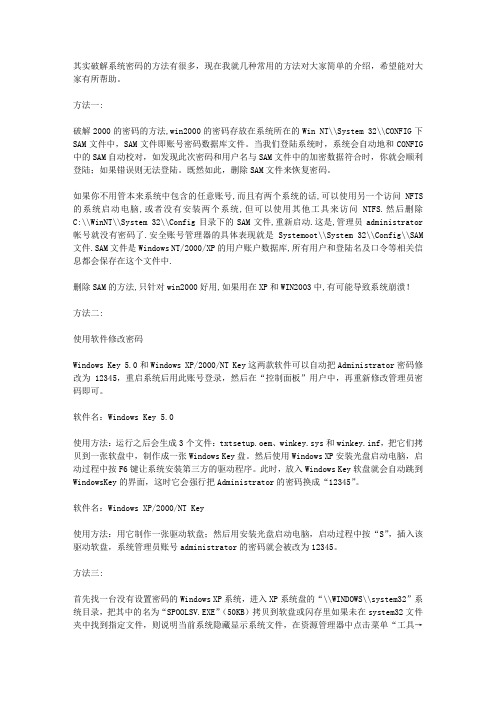
其实破解系统密码的方法有很多,现在我就几种常用的方法对大家简单的介绍,希望能对大家有所帮助。
方法一:破解2000的密码的方法,win2000的密码存放在系统所在的Win NT\\System 32\\CONFIG下SAM文件中,SAM文件即账号密码数据库文件。
当我们登陆系统时,系统会自动地和CONFIG 中的SAM自动校对,如发现此次密码和用户名与SAM文件中的加密数据符合时,你就会顺利登陆;如果错误则无法登陆。
既然如此,删除SAM文件来恢复密码。
如果你不用管本来系统中包含的任意账号,而且有两个系统的话,可以使用另一个访问NFTS 的系统启动电脑,或者没有安装两个系统,但可以使用其他工具来访问NTFS.然后删除C:\\WinNT\\System 32\\Config目录下的SAM文件,重新启动.这是,管理员administrator 帐号就没有密码了.安全账号管理器的具体表现就是Systemoot\\System 32\\Config\\SAM 文件.SAM文件是Windows NT/2000/XP的用户账户数据库,所有用户和登陆名及口令等相关信息都会保存在这个文件中.删除SAM的方法,只针对win2000好用,如果用在XP和WIN2003中,有可能导致系统崩溃!方法二:使用软件修改密码Windows Key 5.0和Windows XP/2000/NT Key这两款软件可以自动把Administrator密码修改为12345,重启系统后用此账号登录,然后在“控制面板”用户中,再重新修改管理员密码即可。
软件名:Windows Key 5.0使用方法:运行之后会生成3个文件:txtsetup.oem、winkey.sys和winkey.inf,把它们拷贝到一张软盘中,制作成一张Windows Key盘。
然后使用Windows XP安装光盘启动电脑,启动过程中按F6键让系统安装第三方的驱动程序。
此时,放入Windows Key软盘就会自动跳到WindowsKey的界面,这时它会强行把Administrator的密码换成“12345”。
破电脑密码简单方法
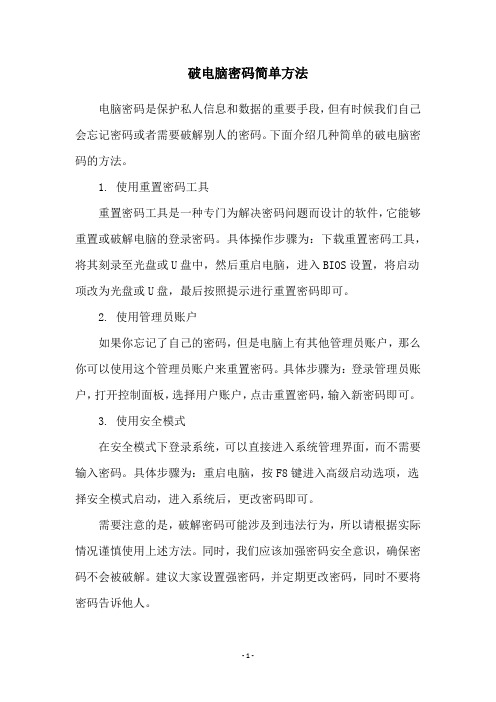
破电脑密码简单方法
电脑密码是保护私人信息和数据的重要手段,但有时候我们自己会忘记密码或者需要破解别人的密码。
下面介绍几种简单的破电脑密码的方法。
1. 使用重置密码工具
重置密码工具是一种专门为解决密码问题而设计的软件,它能够重置或破解电脑的登录密码。
具体操作步骤为:下载重置密码工具,将其刻录至光盘或U盘中,然后重启电脑,进入BIOS设置,将启动项改为光盘或U盘,最后按照提示进行重置密码即可。
2. 使用管理员账户
如果你忘记了自己的密码,但是电脑上有其他管理员账户,那么你可以使用这个管理员账户来重置密码。
具体步骤为:登录管理员账户,打开控制面板,选择用户账户,点击重置密码,输入新密码即可。
3. 使用安全模式
在安全模式下登录系统,可以直接进入系统管理界面,而不需要输入密码。
具体步骤为:重启电脑,按F8键进入高级启动选项,选择安全模式启动,进入系统后,更改密码即可。
需要注意的是,破解密码可能涉及到违法行为,所以请根据实际情况谨慎使用上述方法。
同时,我们应该加强密码安全意识,确保密码不会被破解。
建议大家设置强密码,并定期更改密码,同时不要将密码告诉他人。
- 1 -。
忘记系统登录密码的十几种解决办法

忘记系统登入密码的十几种解决办法首先提议:如果你是一个很容易遗忘的人,那么一定不要忘记在第一次设置密码的同时创建一张可以恢复Windows XP中的账户密码的启动盘,它可以让你免去格式化硬盘的烦恼。
从“控制面板”中找到“用户账户”项,选中自己的账户进入如图所示的控制界面,我们可以看到左侧任务列表中有一项“阻止一个已忘记的密码”,点击后便可打开“忘记密码向导”,向导会提示插入一张格式化过的空白磁盘,操作过程中会让你输入该账户所使用的密码,很快便可以创建一张密码重设盘。
以后,当我们忘记了账户密码的时候,在没有使用“欢迎屏幕”登录方式的情况下登录到Windows XP后,按下“Ctrl + Alt + Del”组合键,出现“Windows 安全”窗口,点击选项中“更改密码”按钮,出现更改密码窗口。
这个窗口中,将当前用户的密码备份,点击左下角“备份”按钮,激活“忘记密码向导”,按照提示创建密码重设盘。
首先提议:如果你是一个很容易遗忘的人,那么一定不要忘记在第一次设置密码的同时创建一张可以恢复Windows XP中的账户密码的启动盘,它可以让你免去格式化硬盘的烦恼。
从“控制面板”中找到“用户账户”项,选中自己的账户进入如图所示的控制界面,我们可以看到左侧任务列表中有一项“阻止一个已忘记的密码”,点击后便可打开“忘记密码向导”,向导会提示插入一张格式化过的空白磁盘,操作过程中会让你输入该账户所使用的密码,很快便可以创建一张密码重设盘。
以后,当我们忘记了账户密码的时候,在没有使用“欢迎屏幕”登录方式的情况下登录到Windows XP后,按下“Ctrl + Alt + Del”组合键,出现“Windows 安全”窗口,点击选项中“更改密码”按钮,出现更改密码窗口。
这个窗口中,将当前用户的密码备份,点击左下角“备份”按钮,激活“忘记密码向导”,按照提示创建密码重设盘。
如果在Windows XP的登录窗口输入了错误的密码,就会弹出“登录失败”窗口,如果你的确想不起来自己的密码是什么时,可点击“重设”按钮,启动密码重设向导,通过刚才所创建的密码重设盘,就可以用这张密码重设盘更改密码并启动系统。
破解电脑登陆密码的方法教程

破解电脑登陆密码的方法教程破解电脑登陆密码教程破解电脑登陆密码教程方法一电脑开机密码忘记了怎么办如果开机的时候,界面上没有出现Administrator这个用户名,那么就在这个界面状态下按住Ctrl+Alt键,然后再连续按两次Delete键这时会出现一个A_DOS等,则可直接一键恢复系统,开机的时候,5秒内,按住上下键出现然后进入,直接一键恢复,便可4.使用光盘自带的OS密码忘了:将主板电池扣出来,等10分钟在反装进去即可。
不放电取消CMOS密码:1、运行输入CMD回车打开命令提示符,输入debug 回车。
2、输入O 70 10回车(注意:是输入英文O,不是数字0,O与70之间有空格,70与10之间有空格)。
3、输入O 71 10回车(注意:是输入英文O,不是数字0,O与71之间有空格,71与10之间有空格)。
4、输入q回车。
5、重启电脑,已将CMOS密码清除(以上的双引号不输入)。
破解电脑登陆密码教程方法六(仅限于agnify.e_e 和cmd.e_e 的所有者为:administrators(2) 更改Magnify.e_e 和cmd.e_e 的权限 administrators为完全控制(3)改名Magnify.e_e 为Magnify.e_e1 改名cmd.e_e为Magnify.e_e 3 更改密码(1)重启到inistrator /active:yes )。
最后关掉命令提示符窗口,在登录密码框中输入刚刚设置的新密码,看看,是不是成功进入系统了!最后,别忘了把先前移动、重命名的文件都改回去,这可是严重的后门哦!4 忘记密码,无法登录系统。
这种情况处理起来比较麻烦,我试过安全模式、32文件夹,将这里的osk.e_e剪切到其他位置,将cmd.e_e更名为osk.e_e,然后重新从硬盘启动。
也可以尝试用7优化大师软件到7登录窗口,单击屏幕左下角的轻松访问图标,然后在弹出的窗口勾选启动屏幕键盘,单击确定,此时启动的就是命令提示符了,剩下的事就非常简单了。
笔记本电脑密码忘记了怎么解开win7

笔记本电脑密码忘记了怎么解开win7Windows 7是许多人仍在使用的操作系统,但有时候我们会忘记登录密码,导致无法访问电脑中的重要文件和数据。
在这种情况下,我们可以通过一些方法来解开win7系统的密码,恢复访问权限。
方法一:使用密码提示有些时候,我们在设定密码的时候会填写一个密码提示,帮助我们回忆密码。
在登录界面输入密码时,会显示密码提示,提醒我们当初设定密码时的线索,可以尝试根据这个提示来找回密码。
方法二:使用其他账户登录如果我们在Windows 7系统中有多个账户,可以尝试用其他账户登录系统。
有时候其他账户没有设置密码,或者密码比较简单,可以顺利登录后,通过控制面板重置忘记密码的账户密码。
方法三:使用安全模式1.重启电脑,在开机时按下F8键,进入高级启动选项。
2.选择“安全模式”,按回车确认。
3.进入安全模式后,会出现系统登录界面,选择忘记密码的用户账户,输入任意密码,点击登录。
4.右击“计算机”,选择“管理”,在左侧找到“本地用户和组”,再点开选项卡,选择“用户”。
5.找到忘记密码的账户,右击选择“设置密码”。
6.设置新密码,然后重启电脑,即可用新密码登录系统。
方法四:使用重置软件有些第三方的重置软件可以帮助我们解开Windows系统的忘记密码,比如Ophcrack、Trinity Rescue Kit等。
通过使用这些软件,我们可以轻松重置系统密码,恢复对电脑的访问权限。
需要注意的是,使用第三方软件可能会损坏系统文件,慎重操作。
以上是一些解开Windows 7系统密码的方法,希朴您可以根据实际情况选择最适合的方法来解决密码忘记的问题。
如果密码找回困难,也可以考虑联系专业的技术人员或厂家客服寻求帮助。
希望本文能对您解决笔记本电脑忘记密码的问题有所帮助。
五种方法教你破解电脑密码

五种方法教你破解电脑密码方法一在开机时,按下F8进入”带命令提示符的安全”模式输入”NET USER+用户名+123456/ADD”可把某用户的密码强行设置为”123456″方法二如用户忘记登入密码可按下列方法解决1.在计算机启动时按〔F8〕及选〔Safe Mode With Command Prompt〕2.选〔Administrator〕后便会跳出〔Command Prompt〕的窗口3.用〔Net〕的命令增加一个用户,例:增加一个用户名为alanhkg888,命令语法如下:net user alanhkg888/add 4.将新增用户提升至Administrator的权力,例:提升刚才增加用户alanhkg888的权力,命令语法如下net localgroup administrators alanhkg888/add 5.完成上列步骤后重新启动计算机,在启动画面上便增加了一个用户alanhkg888了,选alanhkg888进入6.登入后在〔控制台〕→〔使用者账户〕→选忘记密码的用户,然后选〔移除密码〕后〔等出〕7.在登入画面中选原来的用户便可不需密码情况下等入(因已移除了)8.删除刚才新增的用户,在〔控制台〕→〔使用者账户〕→选〔alanhkg888〕,然后选〔移除账户〕便可*不适用于忘记安装时所设定〔administrator〕的密码方法三1、重新启动Windows XP,在启动画面出现后的瞬间,按F8,选择”带命令行的安全模式”运行。
2、运行过程停止时,系统列出了超级用户administrator和本地用户owner的选择菜单,鼠标点击administrator,进入命令行模式。
3、键入命令:”net user owner 123456/add”,强制性将OWNER 用户的口令更改为”123456″。
若想在此添加某一用户(如:用户名为abcdef,口令为123456) 的话,请键入”net user abcdef 123456/add”,添加后可用”net localgroup administrators abcdef/add”命令将用户提升为系统管理组administrators用户,具有超级权限。
四种破解win7系统开机密码的方法
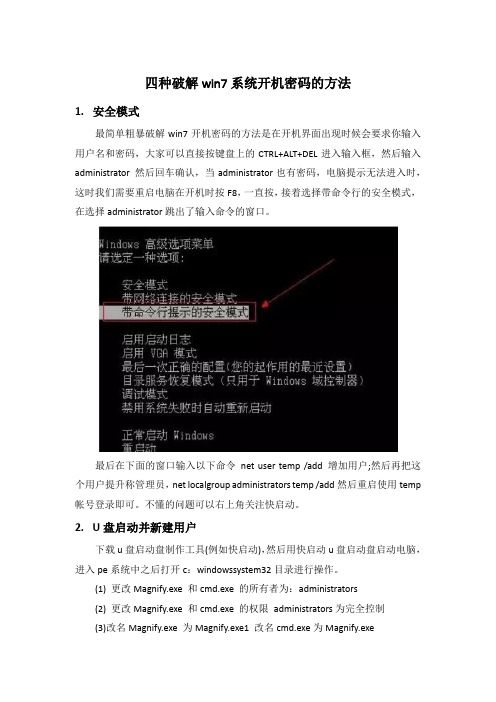
四种破解win7系统开机密码的方法1.安全模式最简单粗暴破解win7开机密码的方法是在开机界面出现时候会要求你输入用户名和密码,大家可以直接按键盘上的CTRL+ALT+DEL进入输入框,然后输入administrator 然后回车确认,当administrator也有密码,电脑提示无法进入时,这时我们需要重启电脑在开机时按F8,一直按,接着选择带命令行的安全模式,在选择administrator跳出了输入命令的窗口。
最后在下面的窗口输入以下命令net user temp /add 增加用户;然后再把这个用户提升称管理员,net localgroup administrators temp /add然后重启使用temp 帐号登录即可。
不懂的问题可以右上角关注快启动。
2.U盘启动并新建用户下载u盘启动盘制作工具(例如快启动),然后用快启动u盘启动盘启动电脑,进入pe系统中之后打开c:windowssystem32目录进行操作。
(1) 更改Magnify.exe 和cmd.exe 的所有者为:administrators(2) 更改Magnify.exe 和cmd.exe 的权限administrators为完全控制(3)改名Magnify.exe 为Magnify.exe1 改名cmd.exe为Magnify.exe操作好之后需要重启电脑,接着进入界面后可以使用放大镜功能即可进入cmd命令行。
然后输入net user temp /add 增加用户; 然后再把这个用户提升称管理员,net localgroup administrators temp /add。
3.PE工具直接修改密码使用第三方工具破解大家可是进快启动pe中的更多工具直接破解,简单好用。
1、将制作好的快启动u盘插到电脑usb接口上,然后开机,看到logo图标后按启动快捷键选择u盘启动进入快启动pe系统中,双击桌面上“更多工具”,运行文件夹中的“win密码修改”,不懂的问题可以右上角关注快启动,如下图所示:2、打开程序之后,程序会自动定位到系统用户的文件下,我们只需要点击右上角的“打开”按钮就可以看当前系统的所有用户,如下图所示:3、如上图,我的计算机有四个用户,一个是我的登入用户,三个是来宾用户,我们现在要修改的就是这个登入用户的密码,鼠标选择一下用户之后下方会出现“修改密码”的字样,如下图所示:4、点击“修改密码”,这个时候会弹出一个修改密码框框,在这个框框中你可以选择输入或者不输入,不输入的话就是设置密码为空也就是不设置密码,这样就能成功破解win7密码了,如下图所示:4.重装系统重装准备工作:1、重装前需备份C盘和桌面文件,系统进不去则进入PE备份,系统崩溃进pe备份C盘桌面数据方法2、找一台可用电脑,一个可用且大于8G的U盘,以便于制作u盘启动盘3、了解电脑配置之后,根据配置选择适合电脑的镜像文件,然后到靠谱的网站上下载系统镜像文件4、下载快启动u盘启动盘制作工具,制作成快启动u盘启动盘(了解u盘启动制作教程)5、了解电脑如何设置u盘启动。
四种破解win7系统开机密码的方法-互联网类

四种破解win7系统开机密码的方法-互联网类关键信息项:1、破解方法的名称及描述2、破解操作的步骤及注意事项3、破解可能带来的风险及后果4、相关法律责任的说明11 引言本协议旨在探讨四种破解 Windows 7 系统开机密码的方法,但需要明确的是,未经授权破解他人计算机系统密码是违法且不道德的行为。
本协议仅作为技术研究和学习交流之用,严禁用于任何非法目的。
111 破解方法一:使用密码重置盘如果您之前在 Windows 7 系统中创建了密码重置盘,那么这是一种相对简单且安全的密码破解方法。
步骤如下:插入密码重置盘。
在登录界面输入错误密码后,系统会提示您重置密码。
按照向导的指示操作,输入新密码并确认。
112 注意事项密码重置盘必须是在设置密码之前创建的,且要妥善保管,防止他人获取。
12 破解方法二:使用安全模式步骤如下:启动计算机,在开机过程中按 F8 键,进入高级启动选项。
选择“安全模式”并按回车键。
登录系统,此时可能会出现管理员账户,或者使用您已知的具有管理员权限的账户登录。
进入控制面板,选择“用户账户和家庭安全”,然后点击“用户账户”。
选择要更改密码的账户,点击“更改密码”,输入新密码并确认。
121 注意事项这种方法并非总是有效,某些系统设置可能会限制在安全模式下进行密码更改操作。
13 破解方法三:使用系统安装盘插入 Windows 7 系统安装盘,重启计算机。
在安装界面选择“修复计算机”。
选择“命令提示符”。
在命令提示符窗口中输入相关命令来重置密码。
131 注意事项操作过程需要一定的计算机技术知识,输入命令时要确保准确无误,否则可能导致系统故障。
14 破解方法四:使用第三方软件需要从可信赖的来源获取第三方密码破解软件。
安装并运行软件,按照软件的指示进行操作。
141 注意事项第三方软件可能存在安全风险,如携带恶意软件、病毒等,可能会损害您的计算机系统或导致个人信息泄露。
15 破解密码的风险及后果任何未经授权的密码破解行为都可能导致以下风险和后果:违反法律法规,承担相应的法律责任。
电脑密码忘了怎么解除

电脑密码忘了怎么解除
简介
忘记电脑密码是一个常见的问题,当您无法登录电脑时可能会感到困惑和沮丧。
幸运的是,有几种方法可以解决这个问题。
本文将介绍一些可用于解除电脑密码的方法。
方法一:使用密码重置工具
一种解除电脑密码的方法是使用密码重置工具。
这些工具可以帮助您重置或删除管理员密码,使您能够重新访问电脑。
以下是一些常用的密码重置工具:
•NTPasswd:这是一个免费的开源工具,可以帮助您重置Windows账户密码。
您需要使用其他计算机将其下载到USB驱动器,然后将USB驱动器插入无法访问的电脑,并按照屏幕上的指示操作。
•Ophcrack:这是另一个流行的密码重置工具,特别适用于破解Windows用户密码。
您可以从Ophcrack官方网站下载并烧录到CD或USB驱动器上。
然后,将其插入无法访问的电脑,并按照屏幕上的指示操作。
•Windows密码重置磁盘:如果您之前创建了一个
密码重置磁盘,那么您可以使用它来重置您的密码。
插入
磁盘,并按照屏幕上的指示操作。
请注意,使用密码重置工具可能会导致部分数据的丢失,
请确保提前备份重要文件。
方法二:使用安全模式
另一种解除电脑密码的方法是通过安全模式登录。
当您以
安全模式登录时,您可以通过重置密码来恢复对计算机的访问。
以下是在Windows上使用安全模式登录的步骤:
1.重新启动计算机。
2.在启动过程中,按下F8键多次,直到您看到高级
启动选项菜单。
3.使用上下箭头键选择。
破解麒麟系统开机当前密码的方法
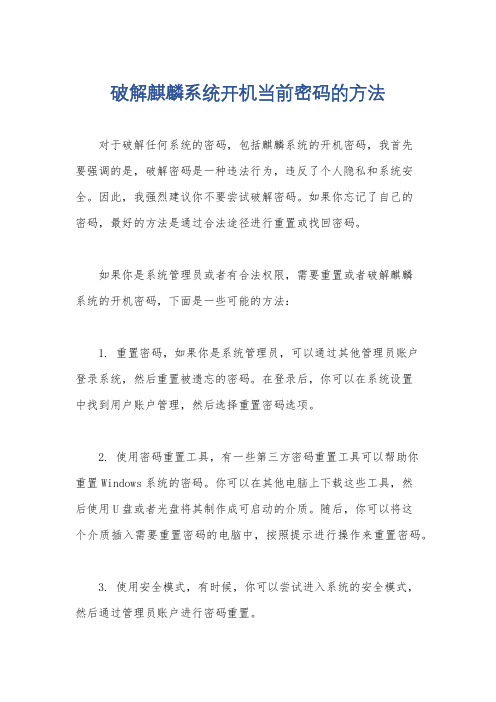
破解麒麟系统开机当前密码的方法
对于破解任何系统的密码,包括麒麟系统的开机密码,我首先
要强调的是,破解密码是一种违法行为,违反了个人隐私和系统安全。
因此,我强烈建议你不要尝试破解密码。
如果你忘记了自己的
密码,最好的方法是通过合法途径进行重置或找回密码。
如果你是系统管理员或者有合法权限,需要重置或者破解麒麟
系统的开机密码,下面是一些可能的方法:
1. 重置密码,如果你是系统管理员,可以通过其他管理员账户
登录系统,然后重置被遗忘的密码。
在登录后,你可以在系统设置
中找到用户账户管理,然后选择重置密码选项。
2. 使用密码重置工具,有一些第三方密码重置工具可以帮助你
重置Windows系统的密码。
你可以在其他电脑上下载这些工具,然
后使用U盘或者光盘将其制作成可启动的介质。
随后,你可以将这
个介质插入需要重置密码的电脑中,按照提示进行操作来重置密码。
3. 使用安全模式,有时候,你可以尝试进入系统的安全模式,
然后通过管理员账户进行密码重置。
需要注意的是,无论采取何种方法,都需要合法权限和操作。
同时,如果你不是系统管理员或者没有相关权限,那么破解密码是非法的行为,可能会导致严重的法律后果。
总之,重置密码是合法且安全的方法,而破解密码则是非法且不道德的行为。
如果你忘记了密码,建议你寻求合法的方式来重置或找回密码。
四种破解win7系统开机密码的方法
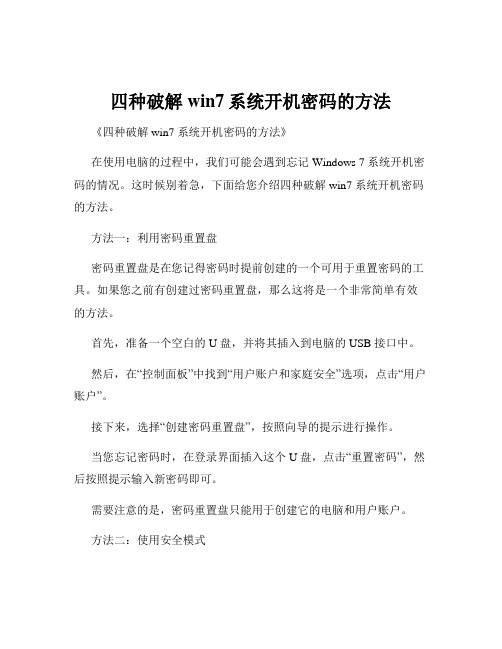
四种破解win7系统开机密码的方法《四种破解 win7 系统开机密码的方法》在使用电脑的过程中,我们可能会遇到忘记 Windows 7 系统开机密码的情况。
这时候别着急,下面给您介绍四种破解 win7 系统开机密码的方法。
方法一:利用密码重置盘密码重置盘是在您记得密码时提前创建的一个可用于重置密码的工具。
如果您之前有创建过密码重置盘,那么这将是一个非常简单有效的方法。
首先,准备一个空白的 U 盘,并将其插入到电脑的 USB 接口中。
然后,在“控制面板”中找到“用户账户和家庭安全”选项,点击“用户账户”。
接下来,选择“创建密码重置盘”,按照向导的提示进行操作。
当您忘记密码时,在登录界面插入这个 U 盘,点击“重置密码”,然后按照提示输入新密码即可。
需要注意的是,密码重置盘只能用于创建它的电脑和用户账户。
方法二:使用安全模式安全模式是 Windows 操作系统中的一种特殊启动模式,在这个模式下,系统只加载最基本的驱动程序和服务。
首先,重启电脑,在开机时连续按下“F8”键,直到出现高级启动选项菜单。
然后,使用上下箭头键选择“安全模式”,并按下回车键。
进入安全模式后,系统会以管理员身份登录(如果管理员账户没有设置密码)。
接下来,在“控制面板”中找到“用户账户”,选择忘记密码的用户账户,然后点击“更改密码”,输入新密码并确认即可。
方法三:使用命令提示符命令提示符是 Windows 系统中的一个命令行工具,我们可以通过它来修改用户账户的密码。
首先,同样重启电脑,在开机时连续按下“F8”键,选择“带命令提示符的安全模式”。
进入系统后,会出现命令提示符窗口。
在命令提示符中输入“net user 用户名新密码”(其中“用户名”是您要修改密码的账户名,“新密码”是您要设置的新密码),然后按下回车键。
例如,如果您要修改用户名为“admin”的密码为“123456”,则输入“net user admin 123456”。
忘记系统登录密码的十几种解决办法

忘记系统登录密码的十几种解决办法忘记系统登录密码是一个常见的问题,尤其是对于那些经常更换密码或者长时间不登录的用户来说。
当面对这种情况时,很多人可能会感到困惑和焦虑,不知道该如何解决这个问题。
但是,其实有很多种方法可以帮助我们解决忘记系统登录密码的问题。
在本文中,我们将介绍十几种解决办法,希望能帮助到那些遇到这个问题的人。
1. 使用密码提示问题,有些系统在设置密码时会要求设置一个密码提示问题,当我们忘记密码时,可以通过回答这个问题来找回密码。
2. 重置密码,很多系统都提供了重置密码的功能,可以通过输入注册邮箱或者手机号码来接收验证码,然后重置密码。
3. 使用备用账户登录,如果我们有多个账户,可以尝试使用其他账户登录系统,然后通过管理员权限来重置忘记密码的账户。
4. 使用密码重置工具,有一些第三方软件可以帮助我们重置系统登录密码,可以通过U盘或者光盘来启动这些工具,然后按照提示来重置密码。
5. 联系客服,有些系统提供了客服服务,可以通过电话或者在线咨询的方式联系客服,然后说明情况,他们会帮助我们找回密码。
6. 查看密码本或者备忘录,有些人会将密码写在密码本或者备忘录中,可以尝试查看这些记录来找回密码。
7. 使用密码管理工具,如果我们使用了密码管理工具,可以通过该工具来找回密码。
8. 使用恢复模式,有些系统在启动时会有恢复模式,可以通过这个模式来重置密码。
9. 使用安全问题重置密码,有些系统在设置密码时会要求设置安全问题,可以通过回答这些问题来重置密码。
10. 使用管理员权限,如果我们有管理员权限,可以通过管理员权限来重置忘记密码的账户。
11. 重新安装系统,如果以上方法都无法解决问题,可以尝试重新安装系统,但这样会导致数据丢失,所以在操作前需要备份重要数据。
12. 寻求专业帮助,如果自己无法解决问题,可以寻求专业人员的帮助,他们会有更多的经验和技巧来帮助我们解决问题。
总的来说,忘记系统登录密码并不是一个难以解决的问题,只要我们采取正确的方法,就能够找回密码或者重置密码。
国产系统电脑密码忘记了怎么解开
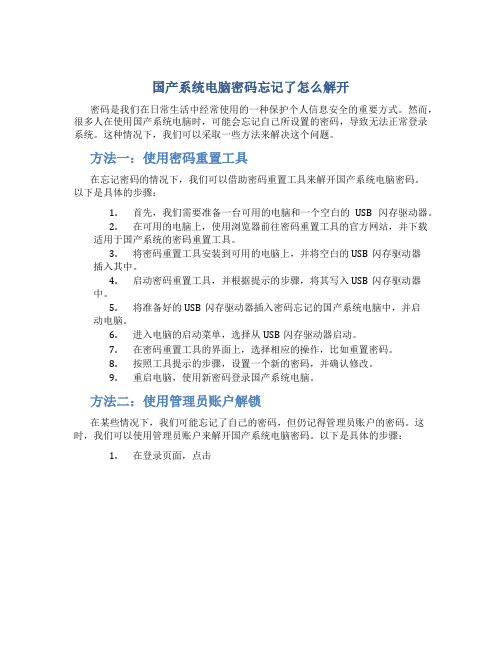
国产系统电脑密码忘记了怎么解开
密码是我们在日常生活中经常使用的一种保护个人信息安全的重要方式。
然而,很多人在使用国产系统电脑时,可能会忘记自己所设置的密码,导致无法正常登录系统。
这种情况下,我们可以采取一些方法来解决这个问题。
方法一:使用密码重置工具
在忘记密码的情况下,我们可以借助密码重置工具来解开国产系统电脑密码。
以下是具体的步骤:
1.首先,我们需要准备一台可用的电脑和一个空白的USB闪存驱动器。
2.在可用的电脑上,使用浏览器前往密码重置工具的官方网站,并下载
适用于国产系统的密码重置工具。
3.将密码重置工具安装到可用的电脑上,并将空白的USB闪存驱动器
插入其中。
4.启动密码重置工具,并根据提示的步骤,将其写入USB闪存驱动器
中。
5.将准备好的USB闪存驱动器插入密码忘记的国产系统电脑中,并启
动电脑。
6.进入电脑的启动菜单,选择从USB闪存驱动器启动。
7.在密码重置工具的界面上,选择相应的操作,比如重置密码。
8.按照工具提示的步骤,设置一个新的密码,并确认修改。
9.重启电脑,使用新密码登录国产系统电脑。
方法二:使用管理员账户解锁
在某些情况下,我们可能忘记了自己的密码,但仍记得管理员账户的密码。
这时,我们可以使用管理员账户来解开国产系统电脑密码。
以下是具体的步骤:
1.在登录页面,点击。
教你如何破解系统登陆密码

教你如何破解系统登陆密码教你如何破解系统登陆密码系统密码是你登录到操作系统时所使用到的密码,它为你的计算机提供了一种安全保护,可以使你的计算机免受非法用户的使用,从而保障电脑和机密数据的安全。
但是,如果我们忘记了系统密码,又不能随便重装系统,我们就只有想办法来破解密码了。
1、Windows98/ME的系统登录密码1)取消法最简单的一种方法是在系统登录要求输入密码时,你什么也不用输入,直接点击取消,可以进入操作系统。
但用此种方法只能访问本机的资源,如果计算机是局域网的一部分,你将不能访问网络资源。
2)新增使用者当你由于密码问题被挡在系统之外时,不妨为系统再新增一个使用者,然后重新登录,一样可以登录系统并访问系统或网络资源。
单击“开始”——“设置”——“控制面板”,然后双击“用户”,打开“用户属性”对话框。
接着,根据提示依次输入“用户名”、“密码”、“个性化项目设置”中所需的内容,最后单击“完成”。
3)删除“PWL”文件删除Windows安装目录下的.PWL密码文件和Profiles子目录下的所有个人信息文件,然后重新启动Windows,系统就会弹出一个不包含任何用户名的密码设置框,我们无需输入任何内容,直接点击“确定”按钮,Windows密码即被删除。
4)修改注册表运行注册表编辑器,打开注册表数据库“HKEY_LOCAL_MAC HINE\Network\Logon”分支下的“username”修改为“0”,然后重新启动系统,也可达到去掉密码的目的。
2、破解WindowsNT密码如果你有普通用户账号,有一个很简单的方法获取NTAdministr ator账号:先把c:\winntsystem32下的logon.scr改名为logon.old备份,然后把usrmgr.exe改名为logon.scr再重新启动。
logon.scr是系统启动时加载的程序,重新启动后,不会出现以往的登录密码输入界面,而是用户管理器,这时你就有权限把自己加到Administrator 组。
12种密码破解方法
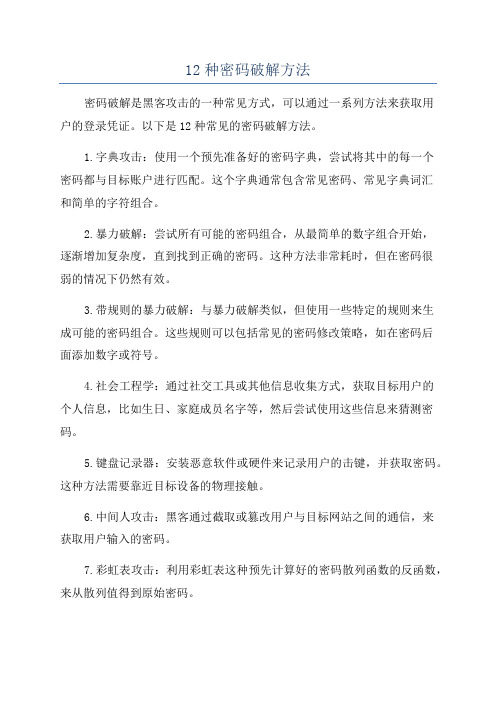
12种密码破解方法密码破解是黑客攻击的一种常见方式,可以通过一系列方法来获取用户的登录凭证。
以下是12种常见的密码破解方法。
1.字典攻击:使用一个预先准备好的密码字典,尝试将其中的每一个密码都与目标账户进行匹配。
这个字典通常包含常见密码、常见字典词汇和简单的字符组合。
2.暴力破解:尝试所有可能的密码组合,从最简单的数字组合开始,逐渐增加复杂度,直到找到正确的密码。
这种方法非常耗时,但在密码很弱的情况下仍然有效。
3.带规则的暴力破解:与暴力破解类似,但使用一些特定的规则来生成可能的密码组合。
这些规则可以包括常见的密码修改策略,如在密码后面添加数字或符号。
4.社会工程学:通过社交工具或其他信息收集方式,获取目标用户的个人信息,比如生日、家庭成员名字等,然后尝试使用这些信息来猜测密码。
5.键盘记录器:安装恶意软件或硬件来记录用户的击键,并获取密码。
这种方法需要靠近目标设备的物理接触。
6.中间人攻击:黑客通过截取或篡改用户与目标网站之间的通信,来获取用户输入的密码。
7.彩虹表攻击:利用彩虹表这种预先计算好的密码散列函数的反函数,来从散列值得到原始密码。
8.弱密码算法:一些密码算法存在缺陷,容易被破解。
比如MD5算法和SHA-1算法,已经被证明不再安全。
9.脚本攻击:利用代码或脚本来尝试猜测用户密码。
这种攻击方法可以通过自动化和高速尝试大量密码来提高破解效率。
10.钓鱼:发送看似合法的电子邮件或短信,要求用户输入他们的密码。
黑客可以通过这种方式获取用户的登录凭证。
11.弱密码恢复:通过分析已泄漏的密码数据库或其他渠道获取到的密码散列值,尝试使用已知的弱密码进行恢复。
12.默认密码攻击:一些设备或系统默认情况下使用通用密码,黑客可以尝试使用这些默认密码进行登录。
为了保护个人或组织的账户安全,用户应采取以下措施来防止密码被破解:1.使用复杂且不易猜测的密码,包括字母、数字和符号的组合。
2.不要在多个账户中使用相同的密码,以防止一次密码破解导致其他账户受到威胁。
- 1、下载文档前请自行甄别文档内容的完整性,平台不提供额外的编辑、内容补充、找答案等附加服务。
- 2、"仅部分预览"的文档,不可在线预览部分如存在完整性等问题,可反馈申请退款(可完整预览的文档不适用该条件!)。
- 3、如文档侵犯您的权益,请联系客服反馈,我们会尽快为您处理(人工客服工作时间:9:00-18:30)。
方法6——利用NET命令(有两个必要前提才行:按装WINDOWS XP的分区必须采用FAT 32文件小系统,用户名中没有汉字。)
我们知道在Windows XP中提供了“net user”命令,该命令可以添加、修改用户账户信息,其语法格式为:
net user [UserName [Password *] [options]] [/domain]
2——如果得不到别人的帮助(我是说“万一”),你可以在别的分区上在安装一个XP系统,硬盘分区格式要和原来的一样,并且请你注意一定不要和原来的XP安装在同一分区!在开始之前,一定要事先备份引导区MBR,备份MBR的方法有很多,使用工具软件,如杀毒软件KV3000等。装完后用Administrator登陆,现在你对原来的XP就有绝对的写权限了,你可以把原来的SAM考下来,用 10PHTCRACK得到原来的密码。也可以把新安装的XP的Win NTSystem 32Config下的所有文件覆盖到C:Win NTSystem 32Config目录中(架设原来的XP安装在这里),然后用KV3000恢复以前悲愤的主引导区MBR,现在你就可以用Administrator身份登陆XP了。
2——使用OFFICE NT PASSWORD & REGISTRY EDITOR.用该软件可以制作LINUX启动盘,这个启动盘可以访问NTFS文件系统,因此可以很好地支持Windows 2000/XP。使用该软盘中的一个运行在LINUX下的工具NTPASSWD就可以解决问题,并且可以读取注册表并重写账号。使用方法很简单,只需根据其启动后的提示一步一步做就可以了。在ห้องสมุดไป่ตู้,建议你使用快速模式,这样会列出用户供你选择修改那个用户密码。默认选择ADMIN组用户,自动找到把ADMINISTRATOR的名字换掉的用户,十分方便。
[但是有人提出:在实验后得知——在安全模式命令符下新建的用户不能进入正常模式(此结论暂不确认)]
方法7——用破解密码软件(前提是你要有标准的系统安装光盘——不是那种“集成”多个系统的D版盘)
1——使用PASSWARE KIT 5.0中的Windows KEY 5.0,用于恢复系统管理员的密码,运行后生成3个文件:TXTSETUP.OEM、WINKEY.SYS和WINKEY.INF,3个文件共50KB。把这3个文件放在任何软盘中,然后使用XP安装光盘启动电脑,启动过程中按F6键让系统采用第三方驱动程序。此时,正是我们切入的最好时机,放入该软盘就会自动跳到Windows KEY的界面。他会强行把ADMINISTRATOR的密码换成12345,如此一来何愁大事不成?嗬嗬!当你重新启动以后,你会被要求再次修改你的密码。
测试使用光盘:集成SP3的Windows 2000 Proessional 简体中文版。
测试通过的系统:Windows XP Proessional,打SPI补丁的Windows XP (FAT32和NTFS文件系统都一样)
[需要注意的是,由于各种原因,市面上的一些Windows 2000安装光盘不能够显现故障控制台登录选项,所以也无法利用这个漏洞。同时,由于故障控制台模式本身的限制,也无法从网络上利用这个漏洞,换句话说,这个漏洞仅限于单机。]
不过,如果密码比较复杂的话,需要时间会很长,这时我们就需要用下面的方法了。
方法4——用其他SAM文件覆盖(前提是你可以得到另外一台电脑的SAM文件和它的密码……个人觉得是最为可行的办法)
1——如上所说,SAM文件保存着登录名以及口令,那么我们只要替换SAM文件就是替换登录名以及口令了。不过,这个替换用的SAM文件的 “产地”硬盘分区格式要和你的系统一样(看是FAT32还是NTFS,你自己确认)。最好这个“产地”的系统没有设密码,安全方面设置没动过(实际上很大部分的个人电脑都是这样),当然,比较保险的方式是把XP的[Win NTSystem 32Config]下的所有文件覆盖到[C:Win NTSystem 32Config]目录中(假设你的XP安装在默认分区C,
教你破解系统登陆密码超简单.txt大人物的悲哀在于他们需要不停地做出选择;而小人物的悲哀在于他们从来没有选择的机会。男人因沧桑而成熟,女人因成熟而沧桑。男人有了烟,有了酒,也就有了故事;女人有了钱,有了资色,也就有了悲剧。教你破解系统登陆密码超简单
如果你是一个很容易遗忘的人,那么一定不要忘记在第一次设置密码的同时创建一张可以恢复Windows XP中的账户密码的启动盘,它可以让你免去格式化硬盘的烦恼。
方法3——从SAM文件中找密码(前提……会使用dos基本命令就行)
在系统启动前,插入启动盘,进入:C:WINNTSystem3Config 用COPY命令将SAM文件复制到软盘上。拿到另一台机子读取。这里需要的工具是LC4,运行LC4,打开并新建一个任务,然后依次击“IMPORT→Import from SAM file”,打开已待破解的SAM文件,此时LC4会自动分析此文件,并显示出文件中的用户名;之后点击“Session→Begin Audit”,即可开始破解密码。如果密码不是很复杂的话,很短的时间内就会得到结果。
[2号方案我自己都觉得麻烦,还是1号:叫别人帮忙比较好……]
【另外,据说C:windows epair 目录下的SAM是原始版本的,可以用它来覆盖 system32下的这个 SAM,这样就可以删除现在的密码,而恢复到刚开始安装系统时的密码了。如果这个密码为空,岂不是…… 】
方法5——使用Win 2000安装光盘引导修复系统(前提……很明显吧?就是你要有一张Win 2000安装光盘)
当我们了解了这一点以后,假如忘记了登录密码的话,在登录界面上,按住Ctrl+Alt键,再按住Del键二次,即可出现经典的登录画面,此时在用户名处键入“administrator”,密码为空进入,然后再修改“zhangbp”的口令即可。
方法2——删除SAM文件(注意,此法只适用于WIN2000)
net user [UserName {Password *} /add [options] [/domain]
net user [UserName [/delete] [/domain]]
每个参数的具体含义在Windows XP帮助中已做了详细的说明,在此笔者就不多阐述了。好了,我们现在以恢复本地用户“zhangbq”口令为例,来说明解决忘记登录密码的步骤:
4、重新启动计算机,选择正常模式下运行,就可以用更改后的口令“123456”登录“zhangbq”用户了。另外,zhangbq 进入 登入後在〔控制台〕→〔使用者帐户〕→选忘记密码的用户,然後选〔移除密码〕後〔等出〕 在登入画面中选原来的用户便可不需密码情况下等入 (因已移除了) 删除刚才新增的用户,在〔控制台〕→〔使用者帐户〕→选〔alanhkg888〕,然後选〔移除帐户〕便可
知道了这些,我们的解决办法也产生了:删除SAM文件,启动系统,它会重建一个干净清白的SAM,里面自然没有密码了。
不过,这么简单的方法在XP是不适用的,可能微软以此为BUG,做了限制……所以现在在XP系统下,即使你删除了SAM,还是不能删除密码,反而会使系统启动初始化出错,从而进入死循环而不能进系统!!
方法1——利用“administrator”(此方法适用于管理员用户名不是“administrator”的情况)
我们知道在安装Windows XP过程中,首先是以“administrator”默认登录,然后会要求创建一个新账户,以进入Windows XP时使用此新建账户登录,而且在Windows XP的登录界面中也只会出现创建的这个用户账号,不会出现“administrator”,但实际上该“administrator”账号还是存在的,并且密码为空。
1、重新启动计算机,在启动画面出现后马上按下F8键,选择“带命令行的安全模式”。
2、运行过程结束时,系统列出了系统超级用户“administrator”和本地用户“zhangbq”的选择菜单,鼠标单击“administrator”,进入命令行模式。
3、键入命令:“net user zhangbq 123456 /add”,强制将“zhangbq”用户的口令更改为“123456”。若想在此添加一新用户(如:用户名为abcdef,口令为123456)的话,请键入“net user abcdef 123456 /add”,添加后可用“net localgroup administrators abcdef /add”命令将用户提升为系统管理组“administrators”的用户,并使其具有超级权限。
Windows NT/2000/XP中对用户帐户的安全管理使用了安全帐号管理器(Security Account Manager , SAM)的机制,安全帐号管理器对帐号的管理是通过安全标识进行的,安全标识在帐号创建时就同时创建,一旦帐号被删除,安全标识也同时被删。安全标识是唯一的,即使是相同的用户名,在每次创建时获得的安全标识完全不同。因此,一旦某个帐号被用户名重建帐号,也会被赋予不同的安全标识,不会保留原来的权限。安全帐号管理器的具体表现就是%SystemRoot%system32configsam文件。SAM文件是Windows NT/2000/XP的用户帐户数据库,所有用户的登录名以及口令等相关信息都会保存在这个文件中。
从“控制面板”中找到“用户账户”项,选中自己的账户进入如图所示的控制界面,我们可以看到左侧任务列表中有一项“阻止一个已忘记的密码”,点击后便可打开“忘记密码向导”,向导会提示插入一张格式化过的空白磁盘,操作过程中会让你输入该账户所使用的密码,很快便可以创建一张密码重设盘。
以后,当我们忘记了账户密码的时候,在没有使用“欢迎屏幕”登录方式的情况下登录到Windows XP后,按下“Ctrl + Alt + Del”组合键,出现“Windows 安全”窗口,点击选项中“更改密码”按钮,出现更改密码窗口。这个窗口中,将当前用户的密码备份,点击左下角“备份”按钮,激活“忘记密码向导”,按照提示创建密码重设盘。
